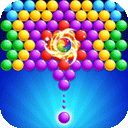PPT怎么制作高大上的帘幕效果? ppt帘幕效果的制作方法
时间:2021-05-19
来源:互联网
标签:
pt中可以制作一些效果,无论是静态还是动态的,该怎么制作呢?下面我们就来就来看看详细的教程。
软件名称:PowerPoint2017简体中文免费完整版软件大小:60.7MB更新时间:2016-12-12立即下载
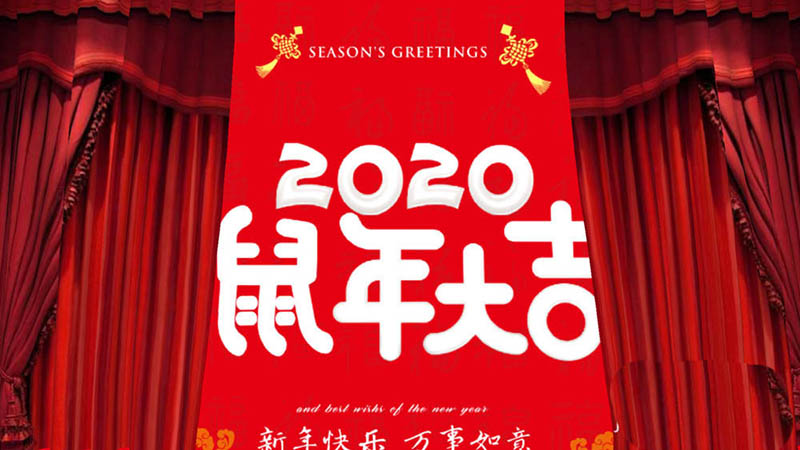
一、静态图
1、我们先准备一张幕布图片,更具自己的情况下载素材就可以了。
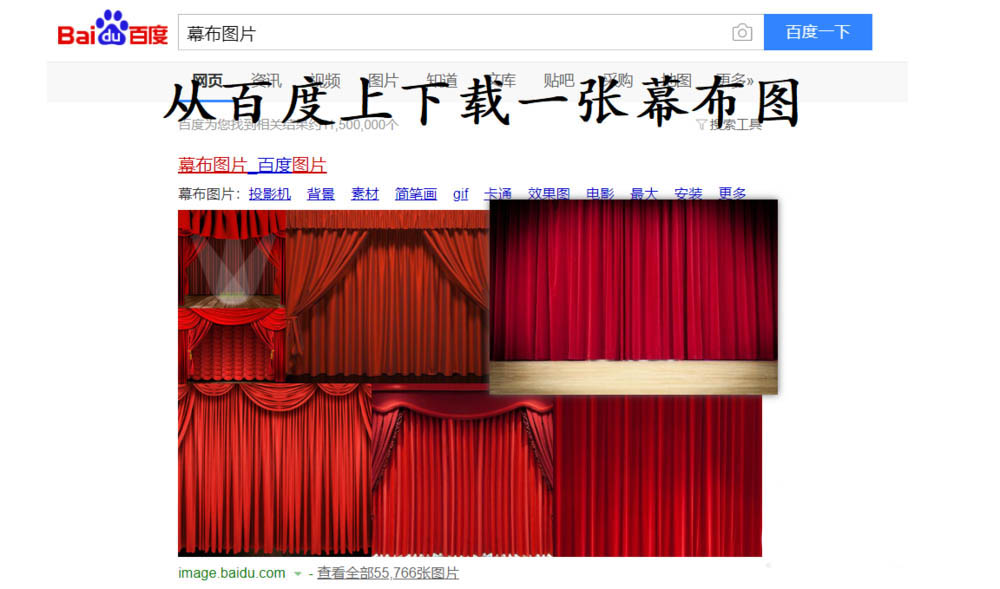
2、然后将图片插入到第一页PPT中,调整大小。
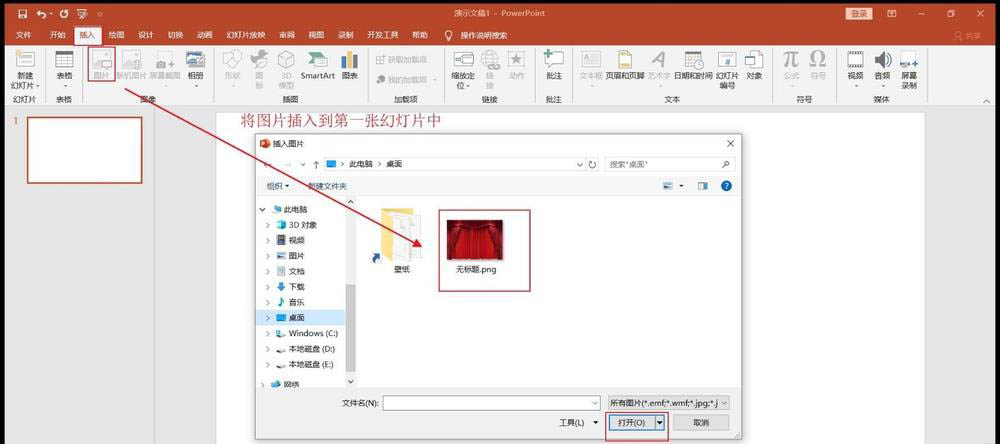

3、然后点击下一页PPT,选择切换效果中的帘式。
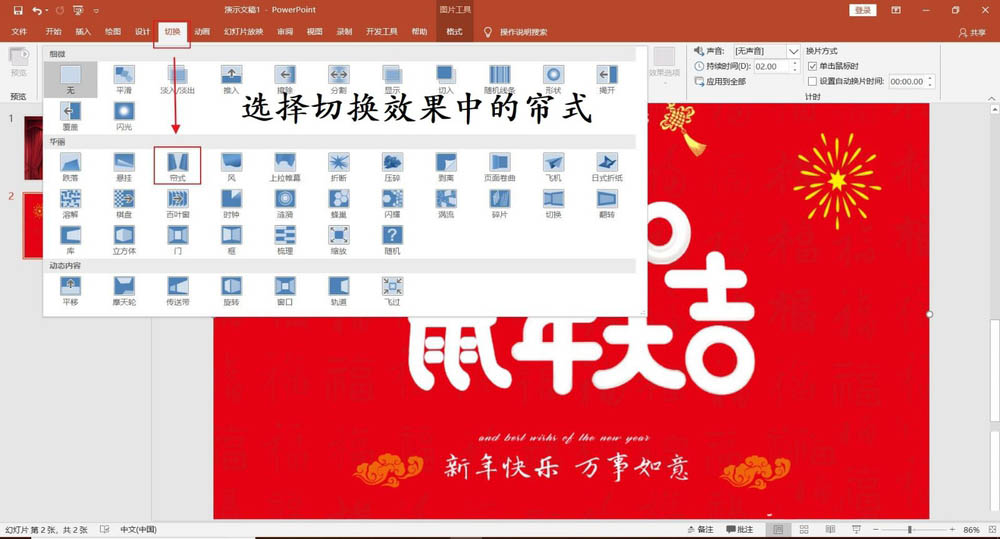
4、一个高大上的帘幕就完成啦!

二、动态效果
PPT拉开帘幕切换效果会瞬间吸引观众,下面我们就来看看动态图的制作方法。
1、打开PPT,将帘幕图片插入在PPT中,调整布满整个PPT
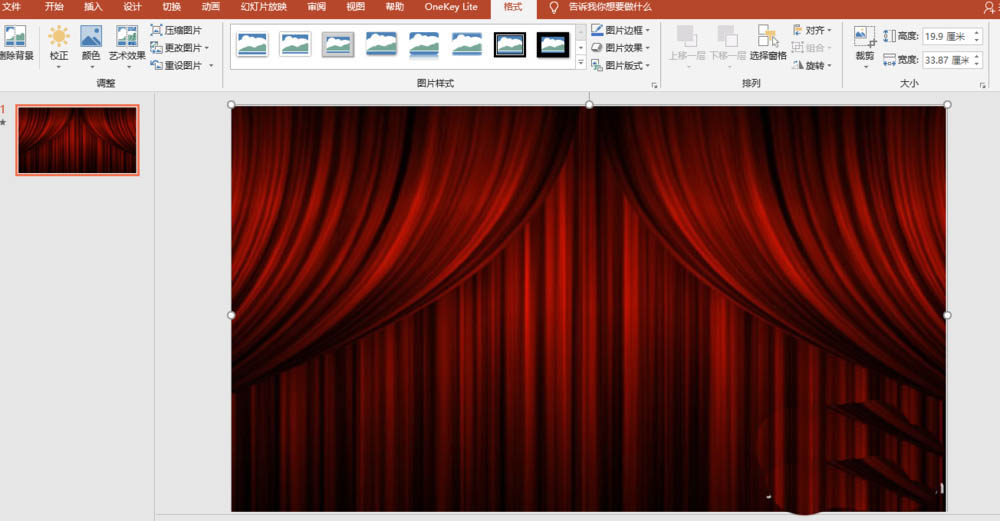
2、在新建一页PPT,在上面输入文字或者插入对应的图片。添加背景达到想要的效果
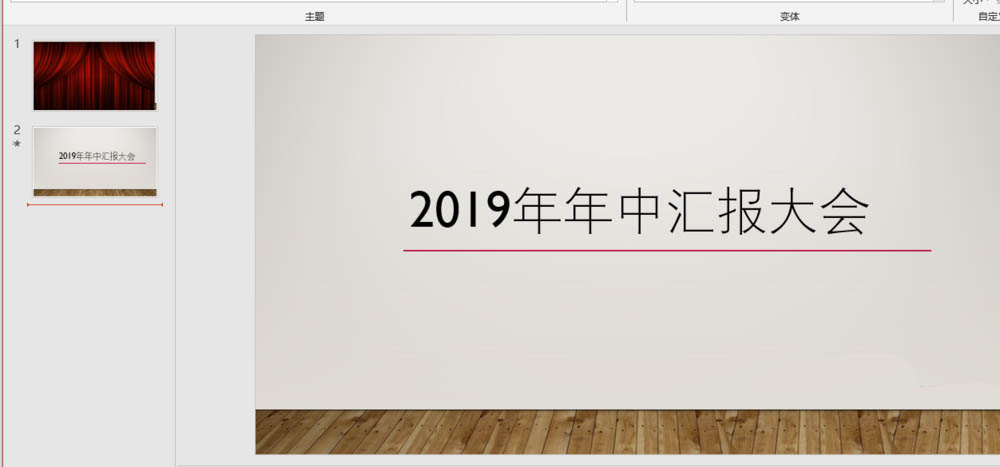
3、此时选择第一张PPT,选择切换选项卡,在切换到此幻灯片栏点击其他小三角,选择帘式
4、此时PPT就如一个帘布一样从中间拉开,但是幕布是黑色的,这是系统默认的。
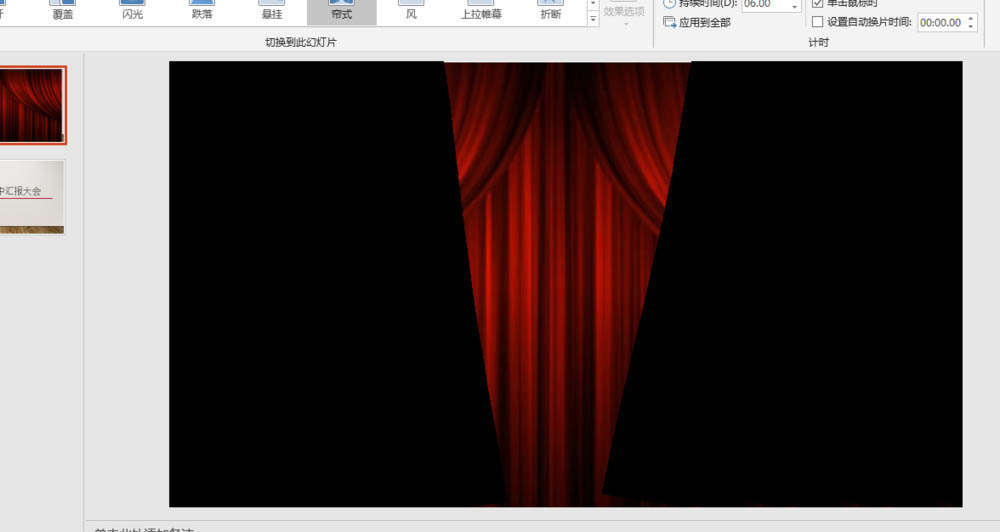
5、将PPT第一张的切换效果取消,不设置切换效果

6、同样的方法设置第二张PPT,设置为帘式,此时预览就是拉开的是红色幕布,按下F5播放没黑色效果,恭喜你成功了,赶快试试吧
以上就是ppt幕帘效果的制作方法,希望大家喜欢,请继续关注PHP爱好者。
相关推荐:
ppt怎么制作双重曝光效果的图标?
ppt怎么使用SmartArt制作六边形群集效果?
ppt怎么制作电影胶片效果? ppt底片的制作方法
-
 2023年中央空调十大品牌选购指南 家用商用高性价比推荐排行 时间:2025-09-28
2023年中央空调十大品牌选购指南 家用商用高性价比推荐排行 时间:2025-09-28 -
 免费装扮QQ空间详细教程 手把手教你打造个性化空间不花钱 时间:2025-09-28
免费装扮QQ空间详细教程 手把手教你打造个性化空间不花钱 时间:2025-09-28 -
 中国数字资产交易平台官网 - 安全可靠的数字货币交易与投资首选平台 时间:2025-09-28
中国数字资产交易平台官网 - 安全可靠的数字货币交易与投资首选平台 时间:2025-09-28 -
 支付宝账户注销步骤详解 手把手教你彻底关闭账号不留隐患 时间:2025-09-28
支付宝账户注销步骤详解 手把手教你彻底关闭账号不留隐患 时间:2025-09-28 -
 QQ空间皮肤装扮全攻略 教你轻松打造个性化主页 时间:2025-09-28
QQ空间皮肤装扮全攻略 教你轻松打造个性化主页 时间:2025-09-28 -
 Win7系统重装步骤详解 新手也能轻松掌握的电脑系统重装教程 时间:2025-09-28
Win7系统重装步骤详解 新手也能轻松掌握的电脑系统重装教程 时间:2025-09-28
今日更新
-
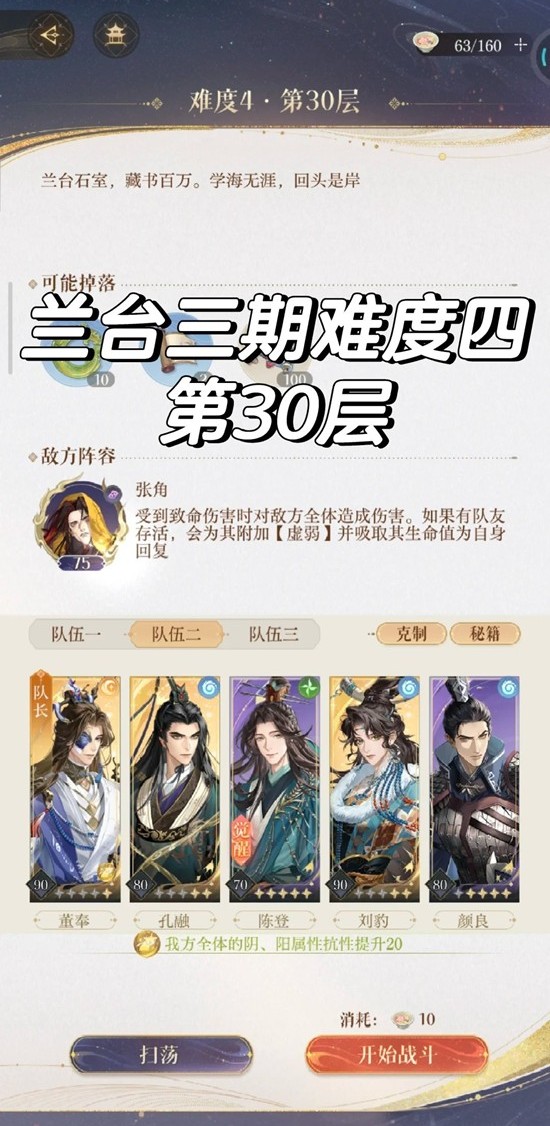 如鸢兰台3期难度四-第30层张角干吉怎么过
如鸢兰台3期难度四-第30层张角干吉怎么过
阅读:18
-
 XAI币2026年价格预测及币安实时走势深度分析
XAI币2026年价格预测及币安实时走势深度分析
阅读:18
-
 揭秘什么树下是什么梗 爆笑名场面出处原来在这里
揭秘什么树下是什么梗 爆笑名场面出处原来在这里
阅读:18
-
 O易okex(欧易交易所)App在华为手机上怎么更新?新版下载与升级教程
O易okex(欧易交易所)App在华为手机上怎么更新?新版下载与升级教程
阅读:18
-
 PORK币2026前景分析 欧易App交易指南与风险控制策略
PORK币2026前景分析 欧易App交易指南与风险控制策略
阅读:18
-
 华为手机安装币安App最新教程 国内用户适用详细指南
华为手机安装币安App最新教程 国内用户适用详细指南
阅读:18
-
 O易okex(欧易交易所)安装安全指南:华为手机用户如何防止假App陷阱
O易okex(欧易交易所)安装安全指南:华为手机用户如何防止假App陷阱
阅读:18
-
 跑步爽是什么梗?揭秘年轻人疯狂跟风的运动新潮流
跑步爽是什么梗?揭秘年轻人疯狂跟风的运动新潮流
阅读:18
-
 币安App华为手机下载安装教程 安全操作指南
币安App华为手机下载安装教程 安全操作指南
阅读:18
-
 O易okex(欧易交易所)国内无法下载?华为手机一键安装O易okex(欧易交易所)国际版教程
O易okex(欧易交易所)国内无法下载?华为手机一键安装O易okex(欧易交易所)国际版教程
阅读:18